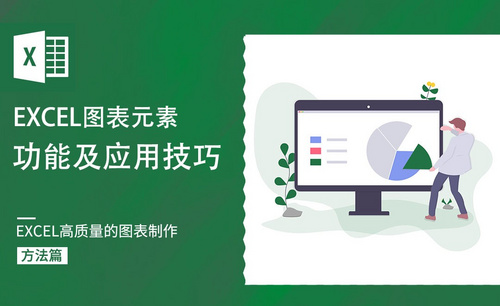excel培训:excel里边怎么求积?
发布时间:2021年03月24日 15:12
我们把一些数据输入到Excel里边后,有时候需要进行求和、求积、算平均数等等。刚开始学Excel的小伙伴们,在里边求积可能是一个个手动去算,我来教大家使用功能按键和函数进行计算,并且你不需要进行excel培训,跟着我学,所有的使用方法你都会操作的,但是需要大家的耐心和细心。
1.首先,我们打开excel表格,输入两列数据,如下图所示:
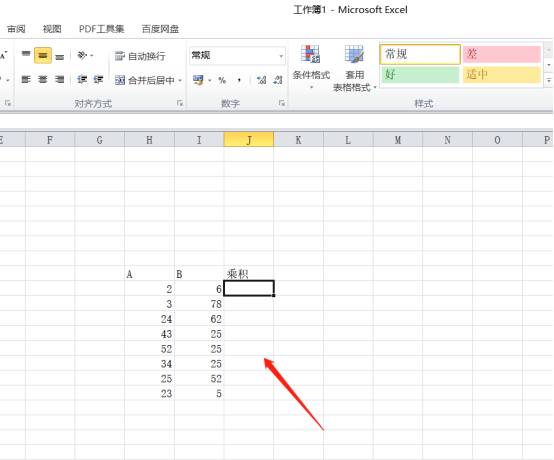
2.然后,在乘积下方的单元格里输入【=H10*I10】,再按一下键盘上的回车键,结果就出来了,如下图红色圈出部分所示:
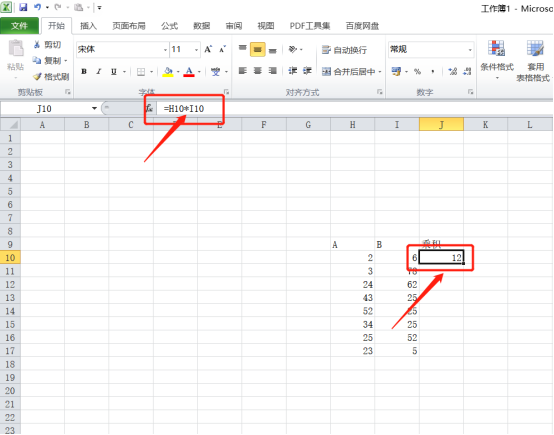
3.然后,J12单元格,你就会发现右下角变成了【+】,按住鼠标左键向下拉填充就可以了,如下图红色箭头指向所示:
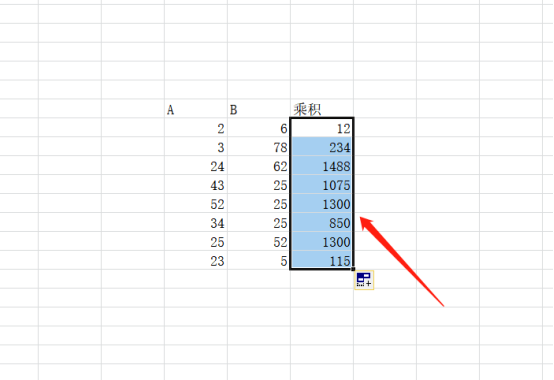
4.我们还可以使用函数来求出来数值,点击菜单栏上【公式】按钮,点击【插入函数】,如下图红色圈出部分所示:
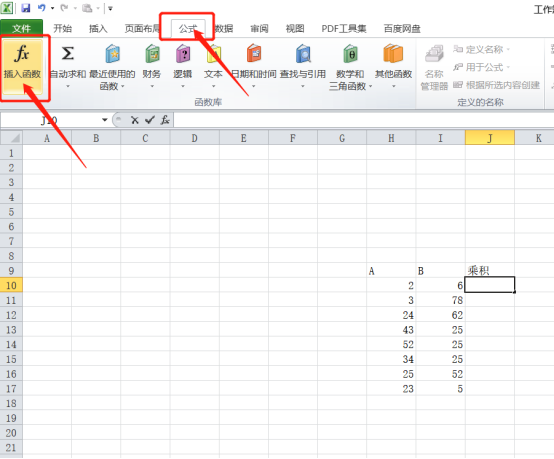
5.在弹出的弹框中我们选择【product】函数,在点击【确定】按钮,如下图所示:

6.然后,选择函数参数,就是需要求积的数据,然后点击确定,如下图所示:
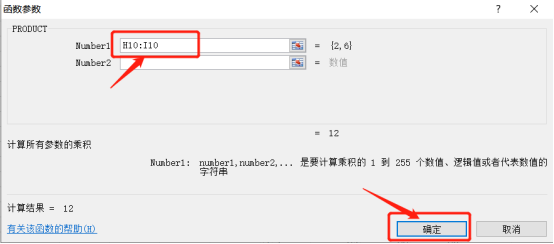
7.最后,可以看到结果求出来了,选中单元格,按住鼠标左键,下拉填充完成,如下图所示:
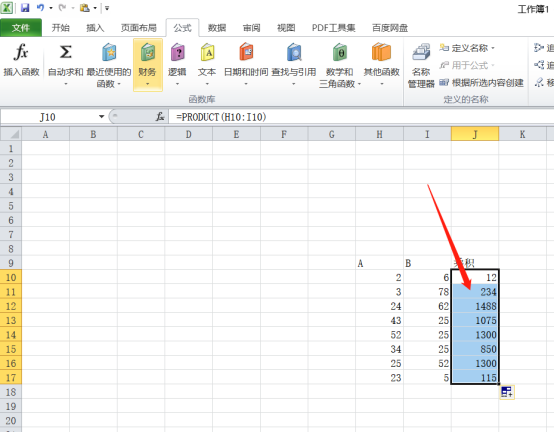
大家看了上边的操作方法,是不是觉得我只是简单的操作7步,就把这么长的数字乘积求出来了,确实是不难,大家不用去进行excel培训,因为步骤很简单,自己用心就可以学会了。
本篇文章使用以下硬件型号:联想小新Air15;系统版本:win10;软件版本:Microsoft Excel 2010。